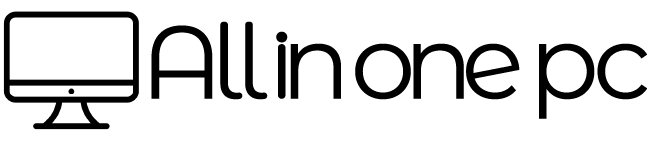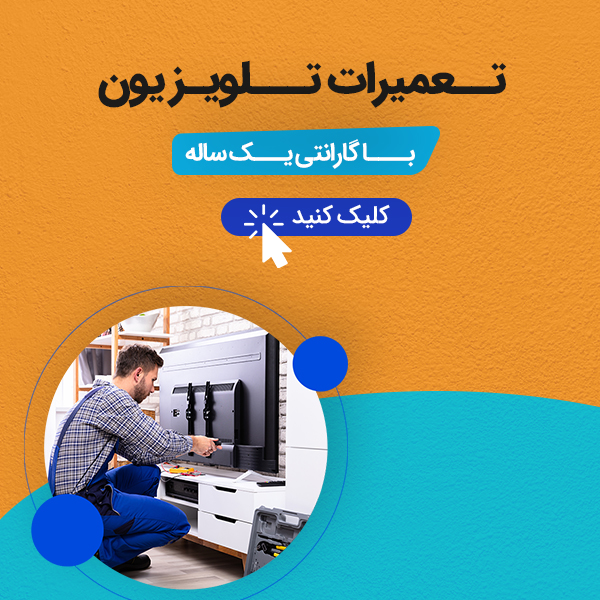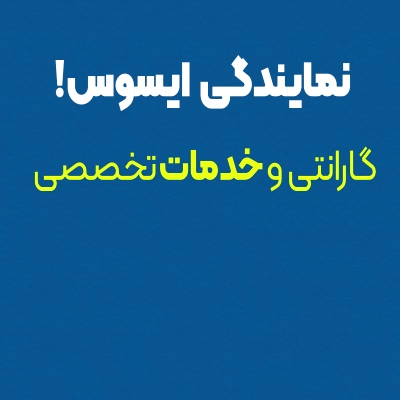با راست کلیک کردن در مک بوک می توانید منوهای اضافی را باز کنید و از گزینه های آن استفاده کنید،گزینه هایی که برای تک کلیک ها در دسترس نیستند.
به عنوان مثال میتوانید روی آیکون یک برنامه مثل dock راست کلیک کرده و با انتخاب Quik از آن خارج شوید.
یا روی نوشته های خود در برنامه word راست کلیک کنید و گزینه های متعددی که برای شما نمایش داده می شود، استفاده کنید.
گزینه هایی مانند: cut ،paste، تغییر فونت و… را به کار ببرید.
به طور کل با استفاده از چپ کلیک کردن در مک بوک لایه ای اضافی از جزئیات باز میشود که بدون انجام این کار ممکن است در کارخود با مشکل مواجه شوید.
حالا که با اهمیت این کار مشخص شد، در ادامه با آموزش روش های راست کلیک کردن در مک بوک آشنا می شوید. در صورت نیاز به راهنمایی بیشتر با کارشناسان نمایندگی تعمیر مک بوک تماس بگیرید.
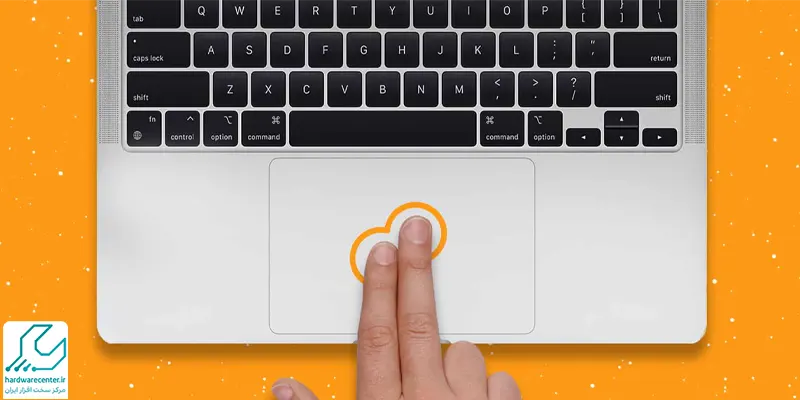
راست کلیک کردن در مک بوک با کمک دو انگشت:
اگر trackpad دارید یا از trackpad مک بوک استفاده میکنید و میخواهید چپ کلیک در مک بوک کنید، میتوانید از دو انگشت خود استفاده کنید.
در صورت فعال نبودن این دستور، مراحل زیر را انجام دهید. مراحل مورد تایید کارشناسان نمایندگی اپل است.
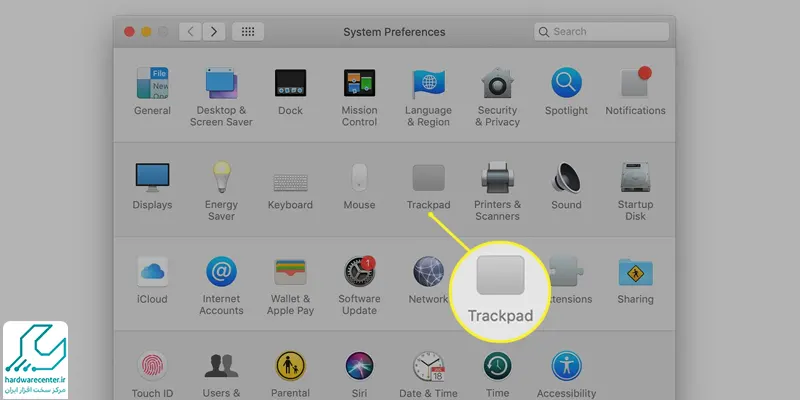
- به بخش System Preferences رفته و سپس روی Trackpad کلیک کنید.
- قسمت Click with two fingers را در بخش Secondary click انتخاب کنید تا کلیک راست دو انگشتی در تاچ پد مک بوک فعال شود.
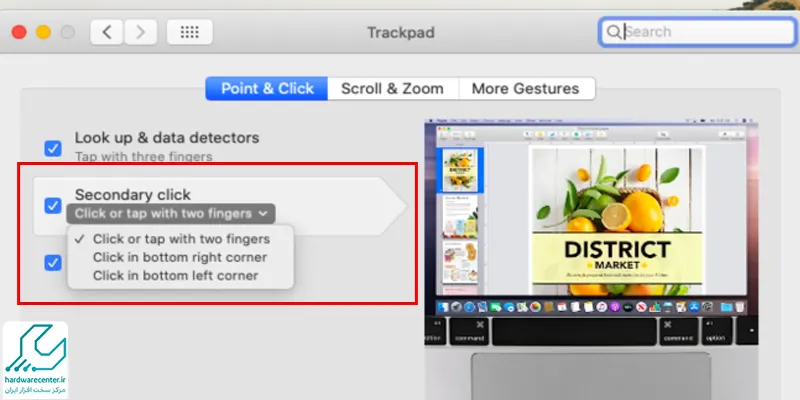
با ضربه زدن روی گوشه ی track pad تنظیمات چپ کلیک مک بوک را بررسی کنید:
- یکی از راههای انجام کلیک راست، ضربه زدن روی گوشهای از trackpad است.
- برای انجام این کار باید به System Preferences بروید.
- در این روش برخلاف روش قبلی به جای انتخاب Click with two fingers، بخش Click in bottom right corner یا بخش Click in bottom left corner را انتخاب کنید.
برای آشنایی با نرم افزار های شبیه ساز موبایل کلیک کنید.
نحوه راست کلیک با استفاده از force touch روی trackpad:
اگر میخواهید روی trackpad کلیک راست کنید، میتوانید انگشت خود را روی آن قرار داده و نگه دارید که این فعالیت یک کلیک راست توسط سیستم شناسایی شود.
برای فعال کردن این گزینه مراحل زیر را دنبال کنید.
- به قسمت System Preferences بروید.
- حالا به Trackpad رفته و مطمئن شوید که در قسمت Look up & data detectors گزینه Force Click فعال است.
- میتوانید از منوی کشویی بخش Look up برای استفاده از یک انگشت یا سه انگشت برای انجام Force Click استفاده کنید.
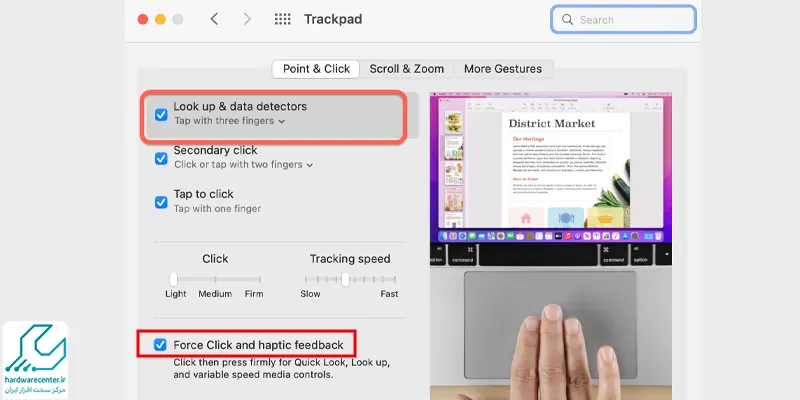
تنظیمات راست کلیک کردن در مک بوک با کمک Options Accessibility :
یکی از راه های ساده و آسان برای چپ کلیک کردن در مک بوک ،این روش هست.
به این صورت که کلیدهای Option + Command + F5 را همزمان باهم فشار دهید که منوی Accessibility Options باز شود.
حالا روی Enable Mouse Keys کلید کرده و با فشار دادن همزمان کلیدهای Function + Control + I، منوی کلیک راست را برای هر برنامهای که در حال استفاده از آن هستید، باز کنید.
اگر با راست کلیک کردن در مک بوک خود با مشکل مواجه شدید، از راهکارهای زیر کمک بگیرید.
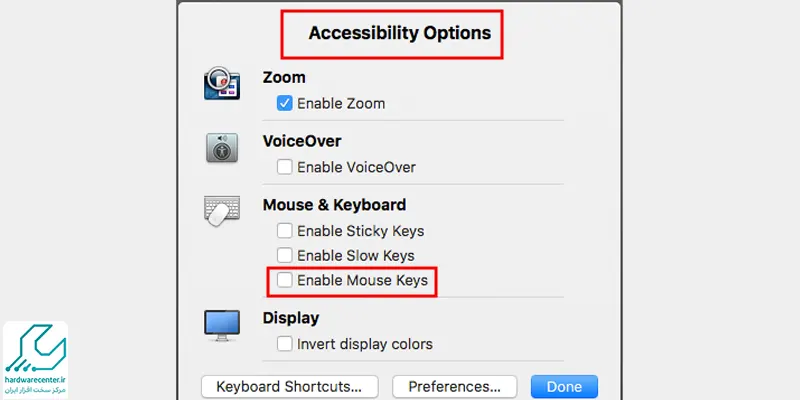
بررسی تنظیمات ماوس:
اولین اقدام این است که تنظیمات مربوط به ماوس را چک کنید، از این نظر که عملکرد کلیلک راست برای موس شما فعال شده یا نه.به مراحل زیر دقت کنین.
1. Command + Spacebar را فشار دهید تا Spotlight Search باز شود، System Preferences را تایپ کنید و Return را فشار دهید.
2. از منوی سمت چپ روی Mouse کلیک کنید.
3. برای بررسی تنظیمات برگزیده، روی منوی کشویی در کنار کلیک ثانویه کلیک کنید.
4. right-click را انتخاب کنید و پنجره را ببندید تا ببینید آیا مشکل حل شده است یا خیر.
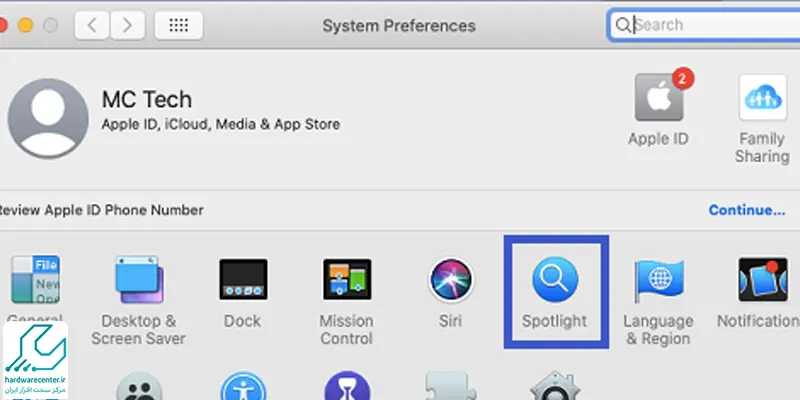
تنظیمات trackpad را بررسی کنید:
برای راست کلیلک کردن در مک بوک این گزینه را چک کنید زیرا احتمال دارد اعضای خانواده یا دوستانتان از مک بوک شما استفاده کرده باشند و این گزینه را تغییر دهند.
هم چنین تابع کلیک ثانویه باید فعال باشد تا در مک شما کار کند. در ننیجه بررسی آن توصیه می شود.
برای انجام این کار طبق مراحل زیر اقدام کنید:
- Command + Spacebar را فشار دهید تا Spotlight Search باز شود، System Preferences را تایپ کنید و Return را فشار دهید.
- روی Trackpad کلیک کنید.
- در زبانه Point and Click، Secondary Click را انتخاب کنید.
- روی فلش پایین زیر Secondary Click ضربه بزنید تا گزینه ها ظاهر شوند.
- روش کلیک راست مورد نظر خود را انتخاب کنید و بررسی کنید که آیا کار می کند یا خیر.
- اگر نه، پنجره را ببندید و راه حل های بعدی را بررسی کنید.
برداشتن ماوس خارجی:
اگر به سیستم خود ماوس خارجی نصب کردید، پیشنهاد می کنم یک بار آن را جدا کرده و راست کلیک کردن در مک بوک را دوباره تست کنید.
عملکرد راست کلیک ماوس به دلیل استفاده نکردن طولانی مدت ممکن است از کار افتاده باشد. در این صورت باید باتری ها را تعویض کنید.
استفاده کردن از smc reset:
برای راست کلیک کردن در مک بوک این مشکل را برطرف کنید.
می توانید با انجام یک تنظیم مجدد SMC ( System Management Controller ) شروع کنید.
SMC از عملکردهای سخت افزاری اصلی مک شما، از جمله عملکرد راست کلیک Trackpad شما مراقبت می کند.
توجه داشته باشید که تنظیم مجدد SMC فقط برای مک های مبتنی بر اینتل هستند، قابل اجرا است.
مدلهای مکی که روی چیپ ستهای سری M اپل کار می کنند، می توانند یک راه اندازی مجدد برابر با ریست SMC انجام دهند.
برای برطرف شدن این مشکل نکات زیر را بررسی کنید.
1. دکمه پاور را فشار داده و نگه دارید تا مک شما خاموش شود.
2. پس از خاموش شدن مک، چند ثانیه صبر کنید و سپس کلید Shift + Left Option + Left Control را فشار دهید. دکمه پاور را نیز فشار دهید و نگه دارید.
فشار دادن این چهار کلید را برای ۷ ثانیه دیگر ادامه دهید. اگر مک شما روشن شود، در حالی که آن کلیدها را نگه دارید، صدای زنگ پیش فرض راهاندازی را پخش می کند.
Restart کردن مک بوک:
یکی دیگر از راه های راست کلیک کردن در مک بوک این است که دستگاه خود را مجدداً راه اندازی کنید تا مطمئن شوید به خوبی کار می کند. امتحان کردن این راه حل ساده ضرری ندارد.
- روی نماد اپل در گوشه سمت چپ نصویر کلیک کنید.
- روی restart بزنید.
- پس از راه اندازی مجدد سیستم چک کنید که آیا مشکل حل شده یا نه.
Macos را به روز رسانی کنید:
شاید مشکل راست کردن در مک بوک به این دلیل باشد که نسخه فعلی macos دارای اشکال باشد. در این صورت باید نسخه خود را به روز رسانی کرده یا بررسی کنید که به روز هست یا خیر.
- روی لوگوی اپل در گوشه سمت چپ بالا کلیک کنید.
- از لیست گزینه ها روی About This Mac کلیک کنید.
- Software Update را انتخاب کنید.
- اگر به روز رسانی در دسترس است، آن را دانلود و نصب کنید.
- بعد از تکمیل شدن فرآیند نصب چک کنید آیا مشکل برطرف شده است.
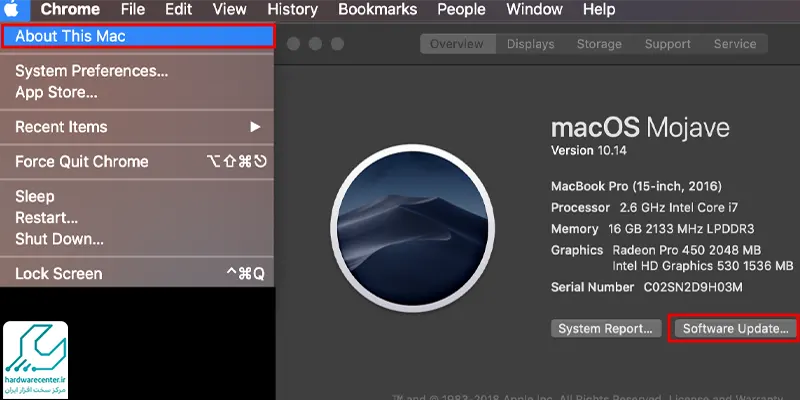
استفاده از میانبر صفحه کلید برای راست کلیک کردن در مک بوک:
اگر از کلیک راست روی trackpad نمیتوانید استفاده کنید، کلید control را فشار داده و نگه دارید در حالی که روی یک مورد در مک خود کلیک می کنید.این کار می تواند جایگزین راست کلیک در trackpad شود.